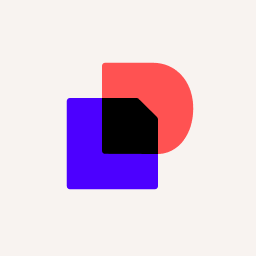契約業務のDX、最後のハードルは「本人確認」? Docusign ID Verificationで安全・スピーディーなオンライン本人確認を実現
契約業務のDXにおける本人確認の課題をDocusign ID Verificationが解決。犯罪収益移転防止法対応の「ホ方式」で、安全かつスピーディーなオンライン本人確認を実現します。

オンライン化が進む今だからこそ、確実な「本人確認」がビジネス成長の鍵に
デジタルトランスフォーメーション(DX)が加速する現代、多くの企業が業務プロセスのオンライン化を進めています。しかし、契約締結や重要情報のやり取りといったクリティカルな業務においては、「利便性」と「セキュリティ」の両立という大きな課題が依然として残っています。
こんなお悩み、ありませんか?
契約相手は本当に本人? リモートでの契約締結が増える中、署名者のなりすましリスクに不安を感じる。
時間とコストがかかりすぎる! 紙ベースの本人確認書類のやり取りや郵送、対面での確認作業に、膨大な時間とコストが発生している。
DX推進の壁になっている… 厳格な本人確認が求められるため完全オンライン化に踏み切れない業務がある。
そのお悩み、Docusign ID Verificationが解決します。 Docusign ID Verificationは、ドキュサインの電子署名プロセスに、強力なオンライン本人確認機能を追加するソリューションです。これまで手間のかかっていた本人確認作業をデジタル化し、契約業務全体の効率化とセキュリティ強化を同時に実現します。
確かな信頼でビジネスを守る:Docusign ID Verificationが採用する「ホ方式」とは?
オンラインでの本人確認は、単に手続きが便利になるだけでなく、企業の信頼性を高め、法令遵守を確実にするためにも不可欠です。
特に金融機関をはじめとする特定事業者には、犯罪収益移転防止法(犯収法)に基づき、顧客の本人確認(eKYC:electronic Know Your Customer)を行う義務が課せられています。これは、マネーロンダリングやテロ資金供与といった不正行為を水際で防ぐための重要な取り組みです。
Docusign ID Verificationは、まさにこうした法的要件に対応するために開発されました。ドキュサインでは現在、日本国内のお客様向けに、犯収法が定めるeKYC手法の中でもユーザーとの親和性が高い「ホ方式」に対応した「Docusign ID Verification - 日本国内発行身分証明書用」をご提供しています。 「ホ方式」とは?
これは、「写真付き本人確認書類の画像」と「本人の顔写真(容貌の画像)」をオンラインで照合する、シンプルかつ確実な本人確認方法です。 具体的なステップは以下の通りです。
運転免許証やマイナンバーカードなどの写真付き本人確認書類の画像を撮影・送信
自身の顔写真(セルフィー)を撮影し、送信
システムが本人確認書類と顔画像を照合し、本人かどうかを確認
この「ホ方式」は、手軽でありながら確実性が高いことから、近年多くのオンラインサービスで採用されており、eKYCのスタンダードとなりつつあります。
Docusign ID Verificationを導入するメリット
圧倒的な時間とコストの削減 これまで対面や郵送で行っていた本人確認業務から解放されます。
顧客体験の向上 お客様はオフィスに出向いたり、書類を郵送したりする手間なく、オンラインでスムーズに手続きを完了できます。
コンプライアンス体制の強化 厳格な法的要件にもしっかりと対応し、企業の信頼性を高めます。
ドキュサインは、今後も日本市場のニーズに合わせた最適な本人確認ソリューションを追求し、お客様のビジネスをサポートしてまいります。
カンタン設定ですぐに利用開始! Docusign ID Verificationの設定ステップ
Docusign ID Verificationの導入はとてもシンプル。ここでは、ドキュサインの電子署名(Docusign eSignature)に本人確認機能を追加する基本的な設定方法をご紹介します。
【ステップ 1 】 事前設定
まずはDocusign eSignatureの管理画面から、本人確認の設定を作成・有効化します。
標準設定をそのまま利用: 「Docusign ID Verification - 日本国内発行身分証明書用」という設定がデフォルトで用意されています。こちらをアクティブ化するだけですぐにご利用いただけます。
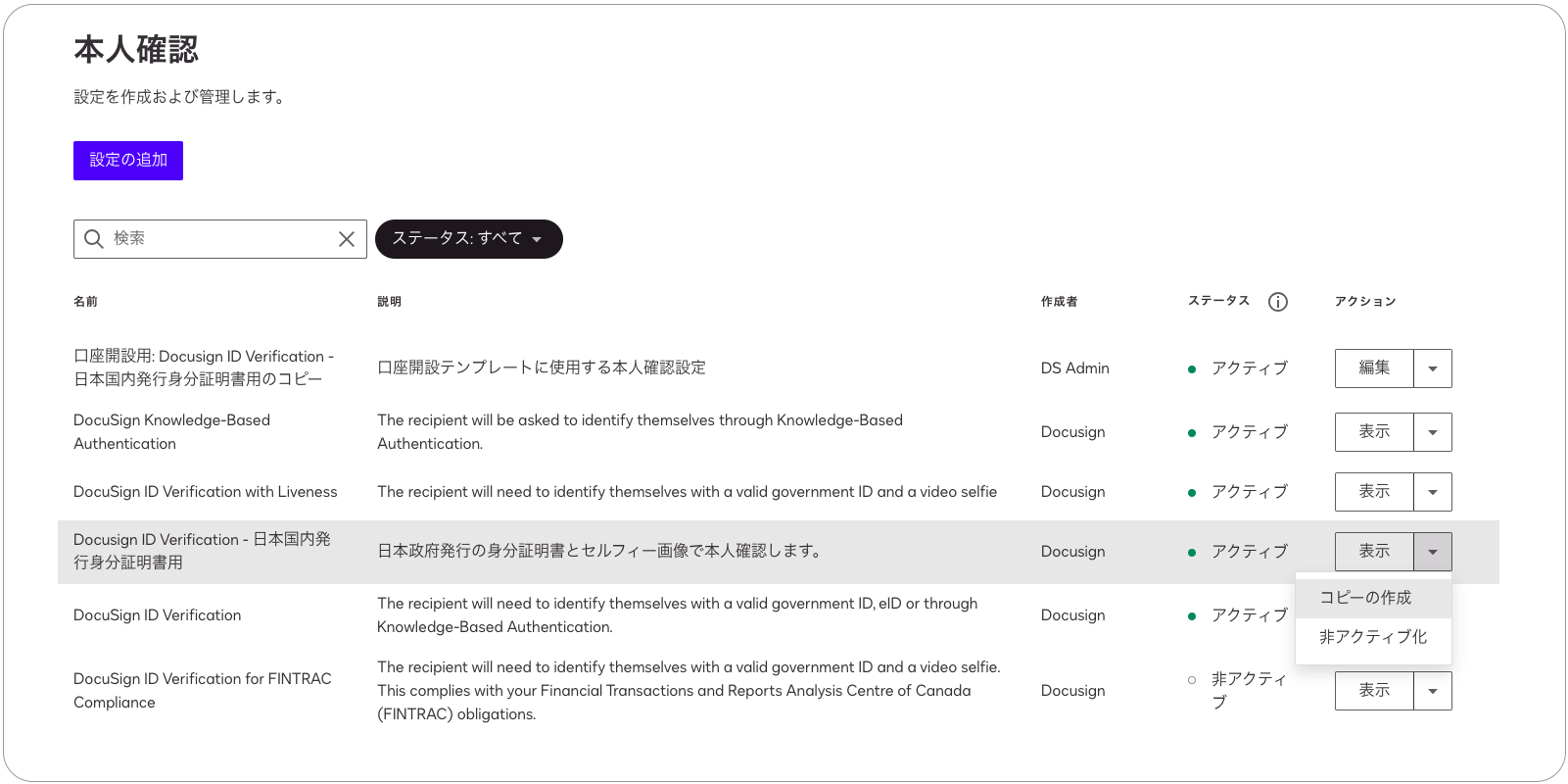
自社に合わせてカスタマイズ: 標準設定をコピーして、以下のような項目を自社の運用に合わせて調整可能です。
試行回数の上限 受信者が本人確認に失敗できる回数を設定します(例:3回まで)。
本人確認の頻度 アクセスごと、署名完了までなど、どのタイミングで本人確認を求めるかを選択できます。
保存するデータ 本人確認書類からどの情報を保存するかを選択できます(氏名、生年月日、有効期限、使用された身分証明書や自撮りの画像など)。
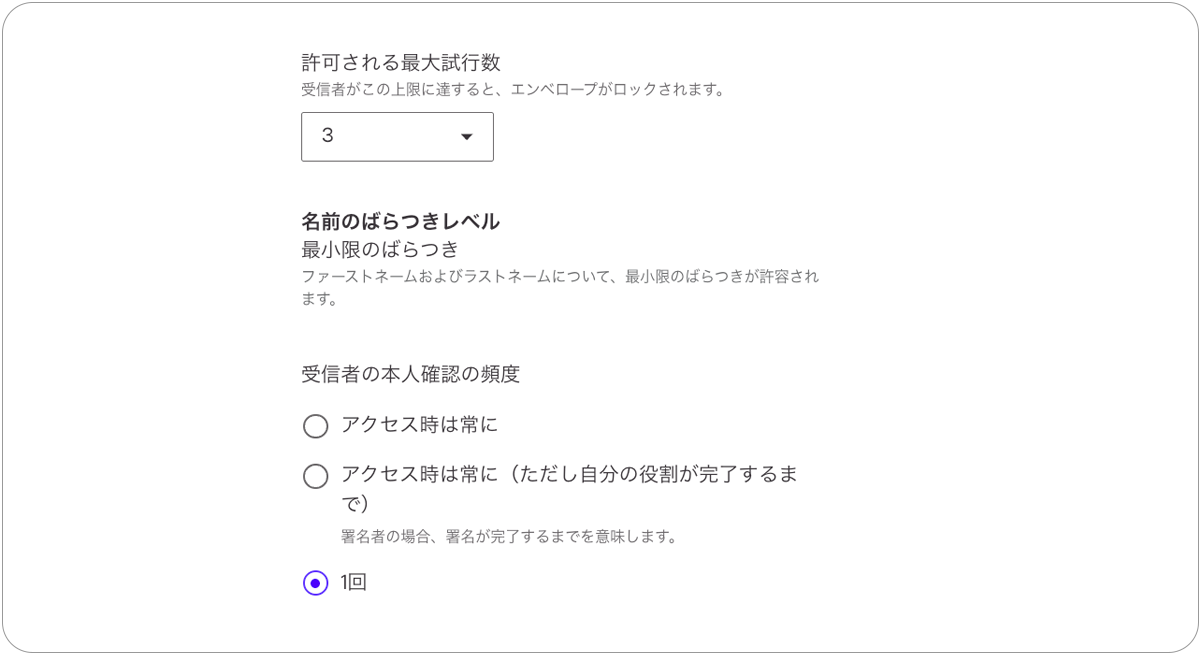
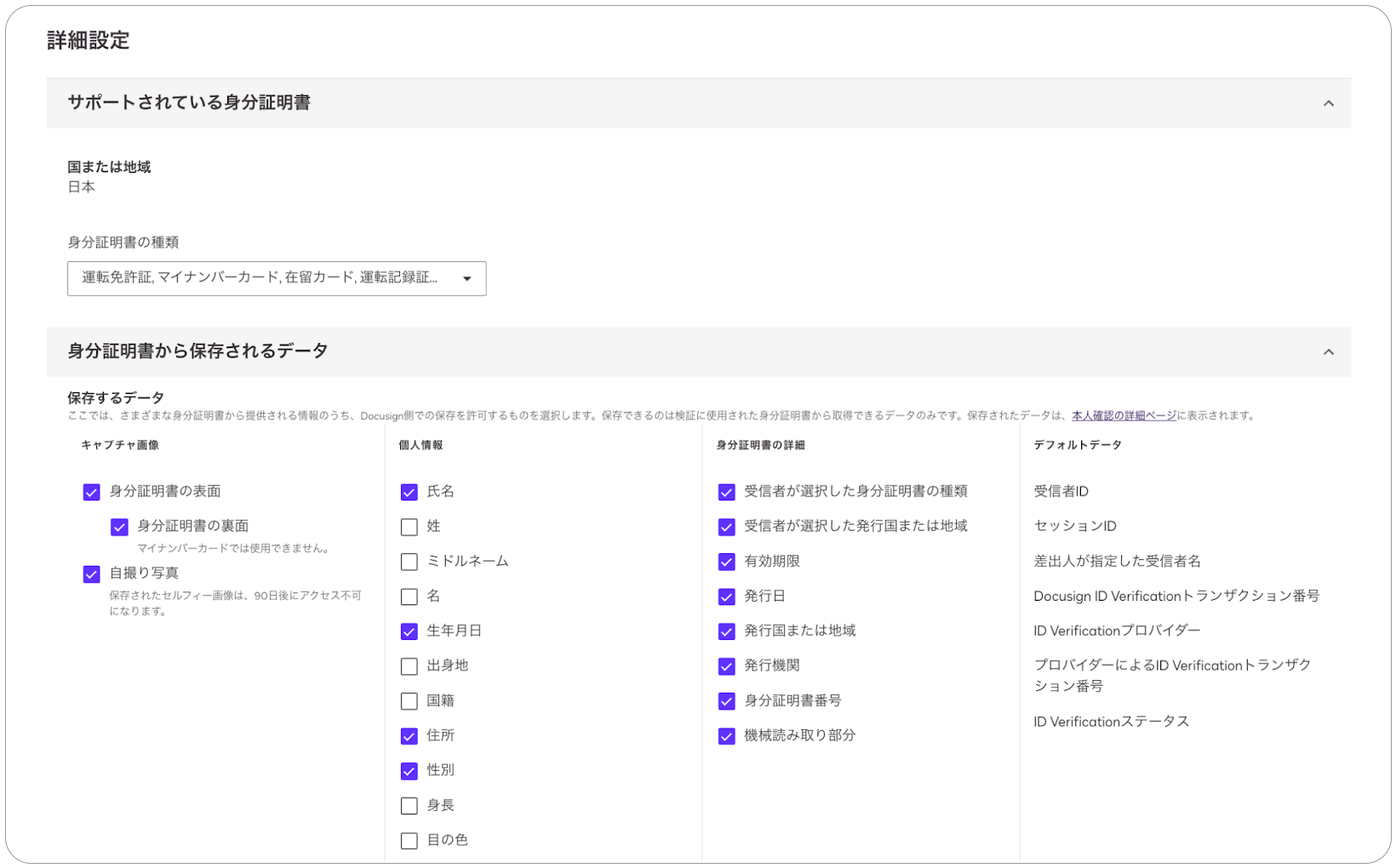
【ステップ 2】 書類(エンベロープ)送信時に本人確認を設定する
事前設定が完了したら、あとは通常通りドキュサインで書類を送信する際に、受信者に対して本人確認を求める設定を追加するだけです。
1.受信者の設定画面で「本人確認の追加」を選択 書類を送る相手(受信者)ごとに、本人確認を必須にするかどうかを設定できます。
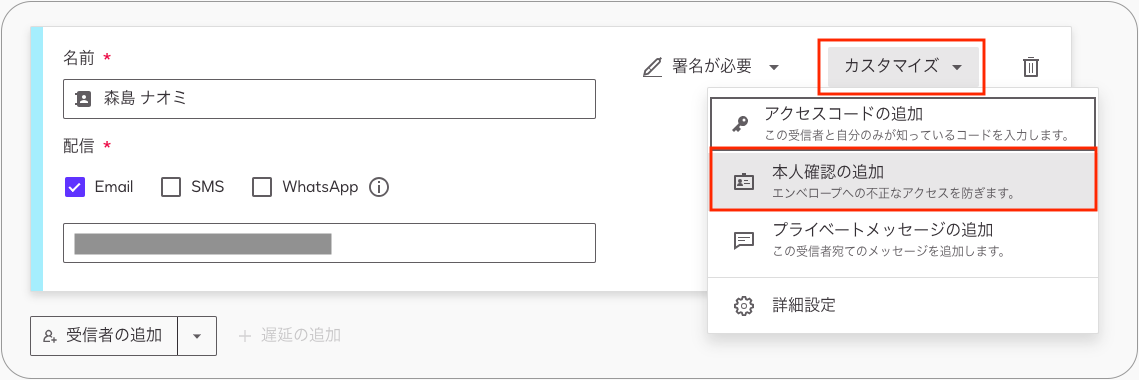
2. 作成した本人確認設定を選択 ステップ1で有効化またはカスタマイズした本人確認設定(例:「口座開設用:Docusign ID Verification - 日本国内発行身分証明書用」など)を選択します。
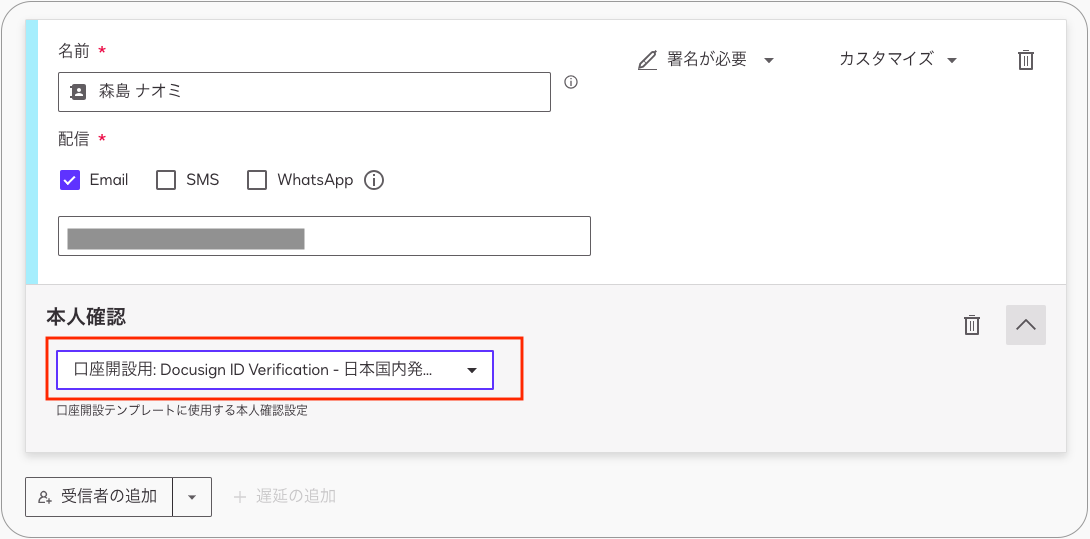
たったこれだけで、本人確認付きの電子署名依頼が送信できます。
署名する方もストレスフリー!カンタン3ステップで本人確認完了
Docusign ID Verificationは、書類を受け取って署名する方にとっても、簡単で分かりやすい操作性が特長です。
いつも通り、メールなどから署名画面へアクセス 署名依頼のリンクを開き、ドキュサインの書類(エンベロープ)にアクセスします。
画面の案内に従って本人確認スタート 書類を開くと、本人確認を求めるメッセージが表示されます。あとは画面の指示に従って進めるだけです。
スマホで撮影してアップロード、専門アプリは不要!
お手持ちのスマートフォンやPCのカメラで、本人確認書類(運転免許証など)とご自身の顔(セルフィー)を撮影します。
特別なアプリをダウンロードしたり、事前に何かを準備したりする必要はありません。誰でも直感的に操作できます。
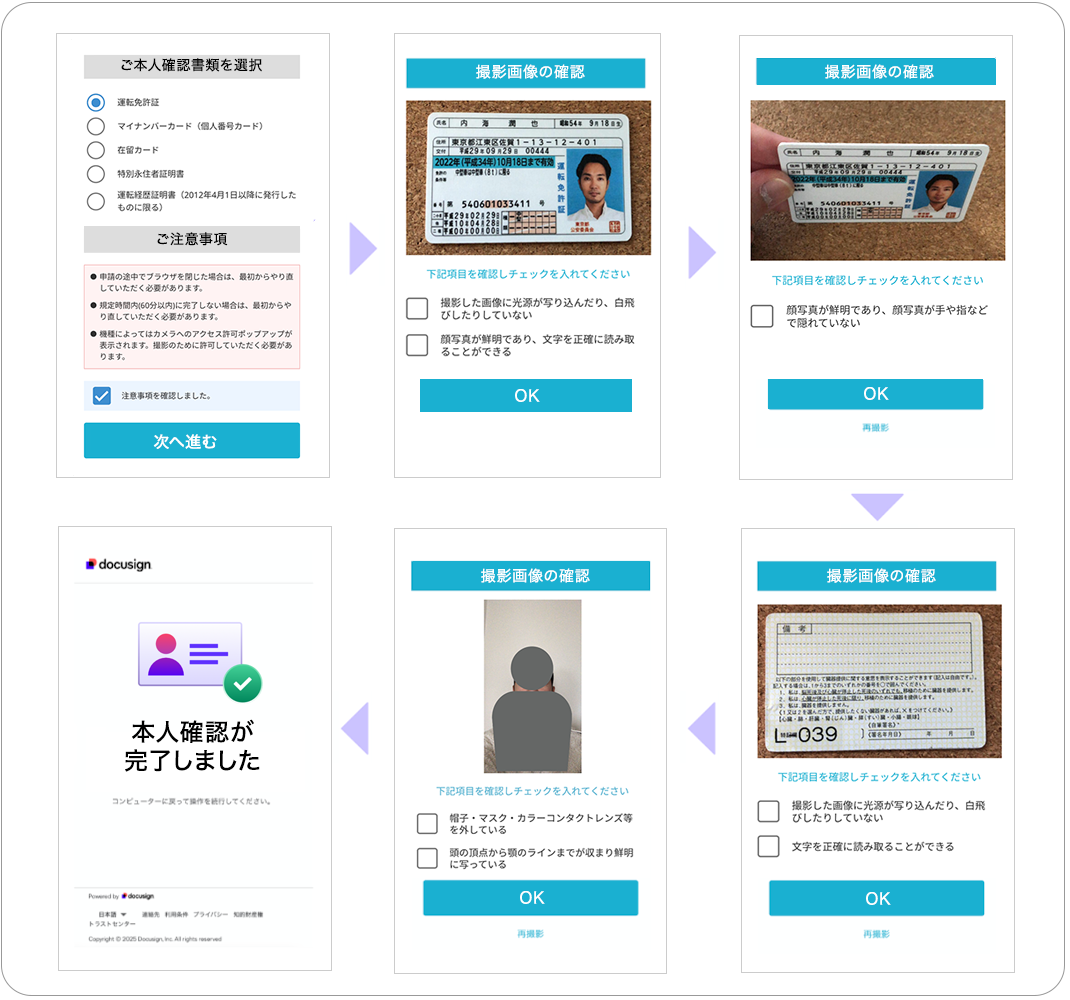
本人確認が無事に完了すれば、そのまま電子署名の手続きに進めます。 スムーズな流れで、署名者の負担を最小限に抑えます。 さあ、Docusign ID Verificationで「スマートな本人確認」を始めませんか?
対面での手続きや郵送による書類のやり取りといった、従来の煩雑な本人確認プロセスから解放され、顧客と従業員双方の負担を大幅に軽減。 Docusign ID Verificationは、貴社の契約業務におけるデジタルトランスフォーメーションを力強く後押しします。
セキュリティ強化、コンプライアンス遵守、そして顧客満足度の向上を実現し、ビジネスを次のステージへ。
ご興味をお持ちいただけましたら、お気軽にお問い合わせください。